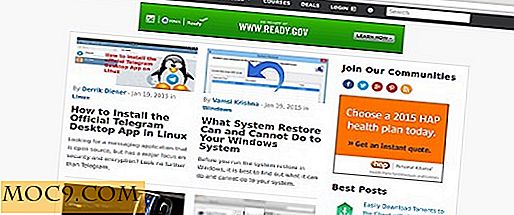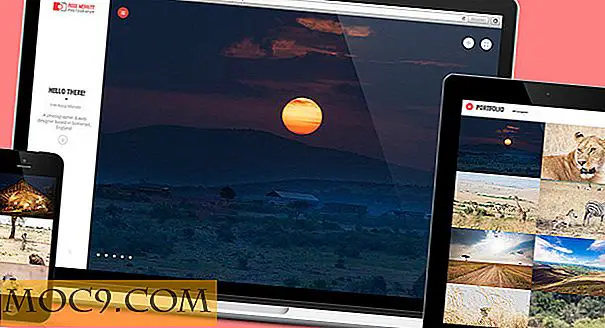लिनक्स कमांड लाइन से एक छवि को कैसे परिवर्तित और अनुकूलित करें
एक तकनीकी लेखक के रूप में, मेरे काम में उपयोगी सॉफ्टवेयर टूल्स का शोध, प्रयोग और दस्तावेज शामिल है। हालांकि, एक और कार्य है जो मेरे कार्य समय का एक महत्वपूर्ण हिस्सा उपभोग करता है - छवि संपादन (हाँ, उन स्क्रीनशॉट)।
माइक्रोसॉफ्ट पेंट (जैसे हम में से अधिकांश मुझे लगता है) का उपयोग करके बढ़ रहा है, मैंने शुरुआत में कुछ जीयूआई-आधारित लिनक्स छवि संपादकों का उपयोग करने की कोशिश की, केवल यह समझने के लिए कि यह समय लेने वाला है, विशेष रूप से यह देखते हुए कि छवि संपादन मेरा मुख्य काम नहीं है लेकिन अभी भी इसकी आवश्यकता है बार-बार किया जाना चाहिए। इसके बाद, मैंने धीरे-धीरे अपने छवि संपादन कार्य को कमांड लाइन में स्थानांतरित कर दिया, शुरुआत में बुनियादी परिचालनों के बारे में जानकारी दी, और फिर मुझे कुछ आरामदायक टिप्स / चाल सीखने के बाद मुझे सहज महसूस हुआ।
खैर, यह मेरी कहानी है; आपका, अलग-अलग हो सकता है, और यहां तक कि बनाने में भी हो सकता है। यहां बिंदु यह है कि जीयूआई प्रशंसकों को यह मानना है कि छवि संपादन जैसे काम कमांड लाइन के माध्यम से भी किया जा सकता है और यह बिल्कुल मुश्किल नहीं है। इस बात को ध्यान में रखते हुए, हम इस आलेख में एक कमांड लाइन छवि संपादन टूल - कन्वर्ट - पर चर्चा करेंगे।
बदलना
कमांड लाइन यूटिलिटी "कन्वर्ट" इमेजमैजिक सॉफ्टवेयर सूट का एक हिस्सा है। रचनाकारों का दावा है कि सूट पीएनजी, जेपीईजी, जेपीईजी -2000, जीआईएफ, टीआईएफएफ, डीपीएक्स, ईएसआर, वेबपी, पोस्टस्क्रिप्ट, पीडीएफ, और एसवीजी समेत विभिन्न प्रारूपों (200 से अधिक) में छवियों को पढ़ने और लिखने में सक्षम है, और संचालन प्रदर्शन आकार बदलने, फ्लिप, दर्पण, घुमाएं, विकृत, कतरनी और परिवर्तन, और रंग समायोजित करें।
डाउनलोड करो और इंस्टॉल करो
कन्वर्ट स्थापित करने के लिए, बस अपने टर्मिनल पर निम्न आदेश चलाकर ImageMagic सॉफ़्टवेयर सूट इंस्टॉल करें:
sudo apt-install imagemagick स्थापित करें
प्रयोग
अपने सबसे बुनियादी रूप में, आप किसी छवि के प्रारूप को स्विच करने के लिए कनवर्ट कमांड का उपयोग कर सकते हैं। उदाहरण के लिए, निम्न आदेश "test.png" से "test.jpg" उत्पन्न करता है।
test.png test.jpg कनवर्ट करें
छवियों का आकार बदलें
कनवर्ट के साथ आसानी से आप एक और महत्वपूर्ण बात कर सकते हैं छवियों का आकार बदलना। उदाहरण के लिए, निम्न आदेश test.jpg लेता है - जो आकार में 800 × 343 है - और 700 × 300 आकार के साथ test1.jpg का उत्पादन करता है।
test.jpg -resize 700x300 test1.jpg कनवर्ट करें
यह उल्लेखनीय है कि कनवर्ट डिफ़ॉल्ट रूप से पहलू अनुपात को संरक्षित करने का प्रयास करता है। उदाहरण के लिए, यदि आप 300 × 300 आकार वाली फ़ाइल में "test.jpg" का आकार बदलने का प्रयास करते हैं, तो परिणामस्वरूप फ़ाइल 300 × 12 9 पिक्सल होगी। हालांकि, अगर आप अभी भी चाहते हैं, तो आप इनपुट के रूप में दिए गए आकार का उपयोग करने के लिए कन्वर्ट को मजबूर कर सकते हैं। आप निम्न उदाहरण जैसे आदेश में आकार पैरामीटर के तुरंत बाद विस्मयादिबोधक चिह्न जोड़कर ऐसा कर सकते हैं:
test.jpg कनवर्ट करें-300x300 बदलें! test1.jpg
गुणवत्ता / आकार कम करें
अगला छवियों की गुणवत्ता है। हां, कनवर्ट का उपयोग करके, आप छवियों की गुणवत्ता के साथ भी खेल सकते हैं। उदाहरण के लिए, जब आप अपने सिस्टम पर एक स्क्रीनशॉट लेते हैं, तो इसे आमतौर पर एक बड़े आकार में एक पीएनजी फ़ाइल के रूप में पकड़ा जाता है। आकार को कम करने के लिए, आप स्क्रीनशॉट की गुणवत्ता को कम कर सकते हैं और इसे एक jpg फ़ाइल में परिवर्तित कर सकते हैं।
यहां एक उदाहरण पीएनजी फ़ाइल है जो 230kb से अधिक है।
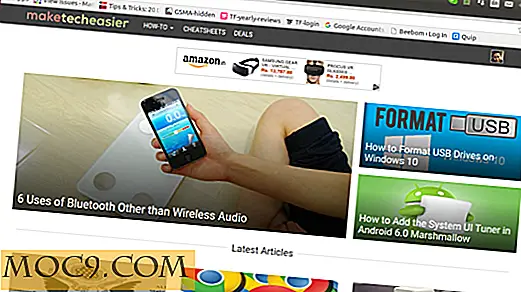
अब, यदि आप इसे एक जेपीजी फ़ाइल में कनवर्ट करना चाहते हैं जो 100kb से कम है, तो इसके लिए यहां आदेश है:
screenshot.png -quality 80 स्क्रीनशॉट-new.jpg कनवर्ट करें
उपरोक्त आदेश द्वारा उत्पादित जेपीजी फ़ाइल निम्नलिखित है।

दृश्यमान गुणवत्ता में कमी नहीं है, क्या वहां है? और यह आकार में केवल 48kb है।
जीआईएफ बनाएं
अब, मान लें कि आपके पास jpg फ़ाइलों का एक गुच्छा है, और कार्य एक जीआईएफ बनाना है। कनवर्ट का उपयोग करना आसान है:
कनवर्ट करें * .jpg final.gif
उपरोक्त आदेश वर्तमान निर्देशिका में सभी जेपीजी फ़ाइलों को उठाएगा और उसी निर्देशिका में "final.gif" फ़ाइल बनाएगा।
घूर्णन और अन्य प्रभाव
आप कनवर्ट का उपयोग करके छवियों को आसानी से घुमा सकते हैं। आपको बस इतना करना है कि -rotate विकल्प का उपयोग उन डिग्री की संख्या के साथ करें जिन्हें आप छवि को घूमना चाहते हैं। उदाहरण के लिए, निम्न आदेश 90 डिग्री घुमाए गए "screenshot.jpg:" बनाता है
स्क्रीनशॉट कनवर्ट करें .jpg -rotate 90 screenshot.jpg

घूर्णन के अलावा, आप अपनी छवियों पर अन्य प्रभाव भी जोड़ सकते हैं। उदाहरण के लिए, निम्न आदेश एक "implode" प्रभाव जोड़ता है:
स्क्रीनशॉट कनवर्ट करें .jpg -implode 1 स्क्रीनशॉट-implode.jpg
इसके परिणामस्वरूप निम्नलिखित छवियां होती हैं।

निष्कर्ष
हालांकि इस आलेख में चर्चा किए गए उदाहरण आपको एक अच्छा विचार देने के लिए पर्याप्त होना चाहिए कि कनवर्ट कैसे काम करता है (साथ ही कमांड लाइन से छवि संपादन करना कितना आसान है), तथ्य यह है कि हमने यहां सतह को मुश्किल से खरोंच कर दिया है। अधिक जानकारी के लिए, कनवर्ट के मैन पेज पर एक नज़र डालें जहां आपको विकल्पों और सुविधाओं की एक बड़ी संख्या मिल जाएगी। इसके अतिरिक्त, आप ImageMagic की आधिकारिक वेबसाइट के माध्यम से भी जा सकते हैं - यह भी एक अच्छा संसाधन है।